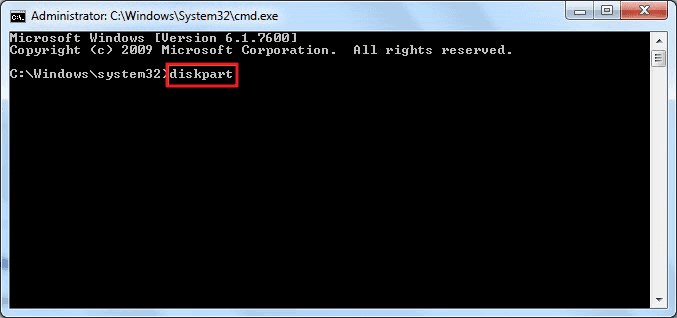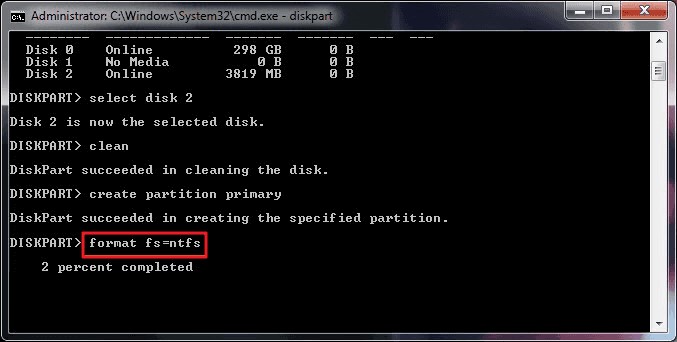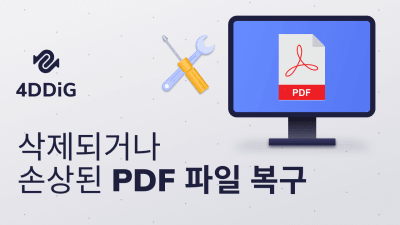SD 카드는 많은 사람들에게 필수템입니다. 작은 저장 장치로써, SD 카드는 많은 정보를 저장할 수 있습니다. 휴대 전화, 카메라 등 SD 카드는 데이터를 저장하기 위해 많은 곳에서 사용되고 있습니다. SD 카드 포맷이 안됨, SD 카드를 포맷할 수 없거나 Windows가 SD 카드를 포맷 할 수 없게 하는 경우 등의 오류들이 요즘 점점 더 많이 일어나고 있습니다. 상당수의 고객들이 SD 카드를 사용하는 동안 "SD 카드 Windows 10을 포맷 할 수 없습니다" 와 유사한 특정 오류를 경험했습니다. 그래서 저희는 여러분이 이를 해결하는 것을 돕기 위해 도움이 될 만한 몇 가지 팁을 알려드리겠습니다.
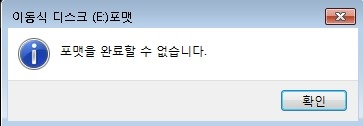
동영상 튜토리얼: Windows 11/10/8에서 SD 카드가 포맷되지 않을 때 해결하는 6가지 방법
파트 1: 왜 제 SD 카드는 포맷이 안되나요?
왜 제 SD 카드는 포맷이 안되나요?라는 질문에 대답하기 전에 해당 문제에 대해 먼저 잠시 알아보겠습니다.이 부분에서는 손상된 SD 카드가 포맷되지 않는 이유에 대한 이유를 잘 설명하겠습니다.
- SD 카드에 쓰기 보호가 되어 있는 경우엔 카드 포맷이 되지 않습니다.
- 또 다른 원인은 카드의 불량 섹터 일 수도 있으며, 이는 카드 손상을 초래할 수 있습니다.
- SD 카드는 시스템 파일 오류로 인해 손상 될 수 있습니다.
- 바이러스, 악성 소프트웨어 또한 원인 중의 하나 일 수 있습니다.바이러스는 SD 카드를 다른 장치와 연결하면 전송 될 수 있습니다.
파트 2: SD 카드 포맷 안될 때 어떻게 하나요?
해결법 1. 메모리 카드/SD 카드 Windows 디스크 관리에서 포맷하기
우리들 중 많은 사람들이 SD 카드를 포맷 할 수 없고, Windows 파일 탐색기를 사용합니다. 빠르게 제거 가능한 하드 디스크는 우리들이 빠르게 접근할 수 있으며 Windows가 포맷되지 않게 합니다. Windows 디스크 관리 안에서 SD 카드 포맷을 시도하는 것은 다른 Windows 기본 프로그램입니다.
1단계: Windows 11/10/8/7 에서 "디스크 관리"를 열고 SD 카드를 우클릭한 후 "형식"을 선택하세요.
2단계: FAT32, NTFS, EXFAT와 같은 적절한 파일 시스템을 선택하고 "확인"을 클릭하여 빠른 포맷을 시행합니다.
해결법 2 : 디스크파트를 실행하여 포맷되지 않은 SD 카드를 청소하기
-
Windows + R을 동시에 누르고 실행 상자에 "cmd"를 입력하여 명령 프롬프트를 엽니다.
-
디스크파트 유틸리티를 실행하기 위해 "diskpart"를 입력한 후 PC에 드라이브를 리스트 하기 위해 "diskpart"를 입력하세요.

-
SD 카드의 특정 드라이브 번호를 입력하세요. ex) 디스크 2를 선택하세요.
-
클린 유틸리티를 사용해 SD 카드의 모든 정보를 지우려면 "clean"을 입력하세요.
-
"create partition primary"을 입력하여 카드에 새 파티션을 만드세요.
-
파티션 포맷을 위해 "Design FS = "file system""을 입력하세요. (파일 시스템은 NTFS / FAT32 참조)

- 디스크 목록/
- 플레이트 선택# (#은 쓰기 보호가 있는 디스크를 표시합니다).
- 디스크가 읽기 전용만 지우도록 하세요.
해결법 3 : SD 카드 찾기 위한 드라이브 문자 및 경로 변경
가끔씩 "Windows가 SD 카드 포맷 안될 때" 문제는 어떤 방법으로도 사라지지 않습니다. 이러한 문제를 해결하려면 아래의 방법을 시도해보세요.
1단계: 포맷되지 않는 카드를 PC에 연결합니다.
2단계: "이 컴퓨터" 우클릭하고 "관리"를 클릭하세요. (경로 : 관리 > 디스크 관리)
3단계: SD 카드를 찾아 우클릭 > 드라이브 문자 변경 > 경로 변경
4단계: SD 카드를 위해 다른 드라이브 문자를 다시 선택하고 확인을 누르세요.
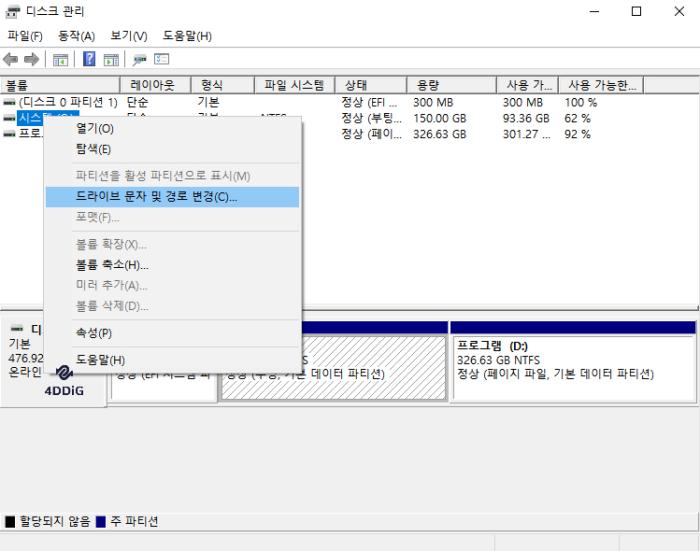
해결법 4 : 포맷되지 않는 마이크로 SD 카드에서 쓰기 보호 제거
쓰기 보호된 SD 카드는 읽기 전용 용량으로 설정되어 있어 포맷 할 수 없기 때문에 해당 SD 카드를 포맷 할 수 없습니다. 쓰기 보호는 "Windows는 SD 카드 포맷 안될 때" 에러를 발생시킬 수 있습니다. 그렇다면 쓰기 보호 기능을 제거하여 에러를 없애보도록 하겠습니다.
1단계: 실행 상자를 시작하려면 Windows + R 을 누릅니다.
2단계: 실행 상자에 "diskpart"를 입력하고 "Enter"를 누르세요.
3단계: 나타나는 diskpart 창에 명령을 입력하시고 입력 등이 끝난 후에는 엔터를 누르세요.
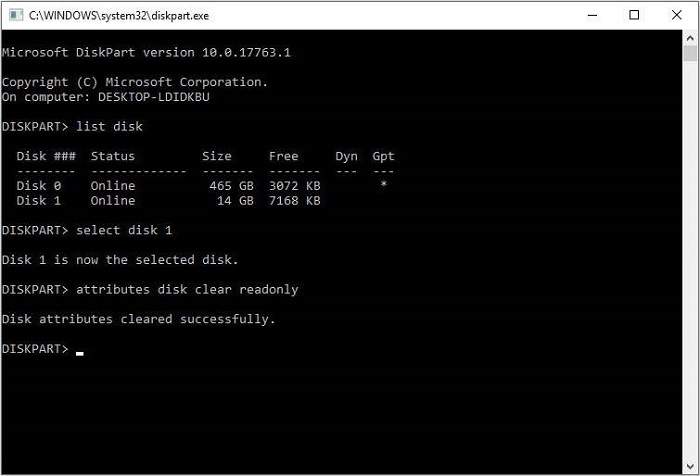
Diskpart 속성이 성공적으로 제거됐습니다 라는 창이 나왔을 때 Windows를 종료하는 것이 권장되며 이는 "손상된 SD 카드가 포맷되지 않음"문제가 해결되었음을 의미합니다.
해결법 5 : 불량 섹터 확인하고 고치기
불량 섹터는 스토리지 장치/디스크에서 감지 할 수 없지만 PC 사용에 있어 파일을 여는 것이 원활하도록 유지합니다. 불량 섹터의 가장 일반적인 해결법 중 하나는 디스크를 포맷하는 것입니다. 불량 섹터를 제거하고 원하는 방법을 사용하여 카드를 포맷하세요.
1단계: Windows Key + R 버튼을 사용해 실행창를 열고 "cmd"를 입력하세요. 프롬프트 창(cmd.exe)을 열기 위해 엔터키를 누르세요.
2단계: 명령을 입력하세요 : chkdsk E:/f/r/x. E는 SD 카드의 드라이브 문자이며 여러분의 SD 카드에 있는 문자를 입력하세요.
해결법 6 : 제3자 SD 카드 포맷터를 사용하여 SD 카드 포맷하기
SD 카드에서 쓰기 보호를 제거하고도 여전히 문제가 발생하면 SD 카드를 포맷해야 합니다. 제3자 Windows 10 SD 포맷터를 사용하여 SD 카드를 포맷할 수 있습니다.
직업을 완료하기 위해 이와 같이 사용할 수 있는 도구들이 많이 있습니다. 이상적인 옵션들을 찾고 "SD 카드가 Android를 포맷 할 수 않습니다." 문제를 해결하세요. 이로써 여러분은 "왜 SD 카드가 포맷이 안되나요?" 문제를 쉽게 해결할 수 있습니다.
파트 3 : 포맷되지 않는 SD 카드에서 데이터 복구는 어떻게 하나요?
일반적으로 장치에서 데이터가 다른 장치로 이동하는 동안 SD 카드가 손상될 수 있습니다. Windows에 남아있는 경우 Micro SD 카드를 포맷하고 손실된 데이터를 다시 가져올 필요는 없으니 걱정하지 마세요. Tenorshare 4DDiG 데이터 복구 소프트웨어를 사용하면 몇 분도 채 걸리지 않습니다. 이는 실수로 삭제했거나 또는 포맷으로 SD 카드에서 파일이 날라간 고객분들에게 유용합니다. Windows나 Mac PC에 상관없이 소프트웨어는 모두 작동합니다. 다음은 사용자가 데이터를 복구 할 수있는 방법입니다.
-
연결하고 카드를 선택하기
4DDIG Windows 데이터 복구 소프트웨어를 설치하세요. 프로그램을 실행하고 데이터가 손실된 SD 카드를 PC에 연결한 다음 시작을 선택하세요.

-
SD 카드 스캔하고 데이터 미리보기
스캔을 클릭하기 전에 4DDIG가 잃어버린 파일들을 찾기 위해 카드를 모두 체크합니다. 스캔 후 데이터 복구 전에 파일 미리보기를 선택할 수 있습니다.

-
SD 카드에서 데이터 복구하기
4DDiG는 모든 유형의 데이터를 복원하고 미리보기 할 수 있습니다. 복구를 클릭하면 4DDIG는 발견된 문서들을 저장하려는 위치를 요청합니다.

파트 4: SD 카드 포맷 안됨에 대한 FAQ
1. SD 카드가 FAT32로 포맷이 안돼요.
Windows 10에서는 크기가 32GB 이상인 경우 FAT32에 카드를 포맷하는 것은 어렵습니다. 이는 파일 시스템의 수명으로 인해 발생하게 됩니다. 아래 사항을 시도해보세요:
- Windows 파일 탐색기 및 디스크 관리 작업 시 포맷하기
- Windows 10에서 디스크파트를 사용하여 카드 포맷하기
- Windows 10의 명령을 이용하여 SD 카드를 FAT32으로 포맷하기
2. raw SD 카드가 포맷되지 않는데 어떻게 하나요?
raw SD 카드의 포맷과 관련된 문제를 제거하는 가장 좋은 해결방법들은 다음과 같습니다.
- cmd 옵션을 사용하여 포맷하기
- 강제로 카드를 포맷하라고 하기
- Disk파트in Windows 10을 이용하여 raw 메모리 카드를 포맷하기
3. 안드로이드/캐논 카메라에서 포맷되지 않는 SD 카드는 어떻게 고치나요?
1단계: PC에서 SD 카드를 청소하고 안드로이드 카메라에 넣으세요.
2단계: 설정> 저장소(storage)로 이동합니다.
3단계: 카드를 선택하고 설정을 나타내는 세 점을 탭합니다.
4단계: "내부 포맷"을 선택하세요.
5단계: "삭제 및 포맷"을 선택한 다음 카메라를 재부팅하세요.
4. SD 카드를 어떻게 강제로 포맷 할 수 있나요?
SD 카드를 강제로 포맷하려면 다음을 시도해보세요.
- 휴대폰 또는 카메라를 사용하여 카드를 포맷하세요.
- 무료 디스크 포맷 소프트웨어를 사용하세요.
5. SD 카드가 Mac 또는 안드로이드에서 포맷 할 수없는 경우에는 어떻게 하나요?
- Mac PC가 있는 경우 디스크 유틸리티 앱을 사용하여 카드를 포맷할 수 있습니다.
- 대부분의 Android 기기의 경우 장치를 다시 시작하여 문제를 쉽게 해결할 수 있습니다.
- The ~/.bash_profile
- / usr, / bin, 등과 같은 /something 폴더들은 눈에 띄지 않게 어딘가에 숨겨져들 있습니다.
"SD 카드 포맷 안될 때의 해결방법이 어려울 수도 있습니다. 심각한 문제라고 생각할 수도 있고 쉽게 해결하지 못할 것이라고 생각하실 수 있지만 저희는 "Windows가 포맷을 성공적으로 완료하지 못했습니다" 와 같은 오류가 발생하는 경우 여러분들에게 도움이 될만한 팁들을 알려드렸습니다. 카드를 포맷하는 동안 파일 등 데이터를 잃어버리는 경우에는 Tenorshare 4DDiG SD 데이터 복구 소프트웨어를 사용하여 어렵지 않게 복구하실 수 있습니다.